Facebook Facebook Picture Search Tips (Español)

Una búsqueda de imágenes de Facebook puede ser tan simple como acceder a la barra de búsqueda del sitio. La barra de búsqueda del sitio reconoce el lenguaje natural, por lo que es fácil encontrar fotos en Facebook, dependiendo de su relación con los usuarios y su configuración de privacidad. También hay algunos métodos para buscar imágenes sin tener que iniciar sesión en Facebook. Tenga en cuenta que no todos los métodos funcionarán si el usuario en cuestión tiene la configuración de privacidad instalada en su cuenta de Facebook.,
buscando imágenes que están etiquetadas en
aunque esto parece que debería ser fácil, Esta es en realidad una de las más difíciles de encontrar. Esto se debe a que la configuración del álbum y las fotos son controladas por la persona que realiza la publicación.
encontrar fotos de una fecha determinada
para encontrar fotos de una fecha o un período de tiempo determinados, ve a tu cronología en tu página de perfil usando una versión de navegador de Facebook (no una versión móvil).,
- si no está en su línea de tiempo, haga clic o toque en su nombre en la esquina superior izquierda de la pantalla, justo debajo de la barra de encabezado azul superior.
- si comienza a desplazarse, aparecerá un menú secundario debajo de la barra de encabezado.
- si hace clic en el año o el mes, aparecerá un menú desplegable para cada uno y puede elegir el año, mes o año y mes para buscar fotos.,
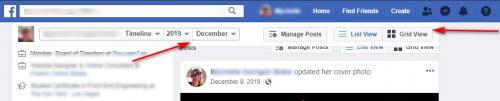
en Busca de una Foto Específica
Para este tipo de búsqueda, es mejor volver sobre el tema, evento y/o la persona en la fotografía.
- comience escribiendo » fotos de.»Para encontrar una foto de un amigo o miembro de la familia, este es el método más fácil, incluso si tienen un apellido común como Smith, porque la herramienta de búsqueda por defecto a su lista de amigos. Este método también revelará cualquier foto que el usuario pueda haber ocultado de su línea de tiempo.,
- Como señala Business Insider, ocultar una foto de una línea de tiempo no significa que otros usuarios no puedan verla.
- El único método que mantiene una imagen realmente oculta es eliminar las etiquetas que conectan una imagen con un usuario o ajustar la configuración de privacidad.
- si quieres ver fotos de tu tía Sally, escribe » fotos de Sally .»Si eres amigo de Sally, esto te devolverá todas las fotos que compartió con sus amigos., Si no son amigos, la búsqueda seguirá devolviendo imágenes que ha compartido con el público y, dependiendo de su configuración de privacidad, imágenes etiquetadas o compartidas con un miembro de la familia o un amigo mutuo.
- si a usted o a la persona que publicó la imagen original le gustó la imagen, puede filtrar la búsqueda usando eso como variable. Si fue tu tía Sally, escribe «fotos que le gustaron a Sally», o el nombre del evento,»fotos de la reunión familiar de Sally Surname».»Si te gustó la foto, escribe» fotos que me gustaron.,»
- cuando sepa la ubicación y/o el año en que se tomó la foto, intente «fotos tomadas recientemente» o «fotos tomadas en in .»
- si la foto es tuya y de otra persona, escribe «fotos mías y .»Agregue el año a la frase o «recientemente» para reducir sus resultados a las imágenes más recientes.
buscar fotos de amigos y familiares
esta puede ser la búsqueda de imágenes de Facebook más fácil de realizar.
- ya que probablemente conoces el nombre de usuario de la persona, usa «fotos por» para realizar una búsqueda rápida., Esto devolverá las fotos publicadas por una persona y, en la segunda agrupación de resultados, las fotos en las que se etiquetan.
- Escribe «fotos subidas por mis amigos» para obtener una lista de las imágenes que tus amigos han subido. Haga clic en una imagen en los resultados de búsqueda para ver qué amigo la publicó.
- Reduce tus resultados cambiando «mis amigos»por el nombre de Facebook de una persona en particular.
- Busca «fotos que han gustado a mis amigos» para devolver una lista de las imágenes que les han gustado a tus amigos., Sin embargo, puede no revelar a qué amigo le gustó la imagen si a mucha gente le gustó, pero mostrará quién publicó originalmente la foto.
control de sus hijos
Use técnicas similares para verificar las fotos compartidas o comentadas por sus amigos.
- la forma más rápida de hacer esto es simplemente buscar usando la frase «fotos por», pero una búsqueda más reveladora puede ser » Fotos comentadas por .»Esto devolverá la lista de todas las imágenes comentadas por una persona y mostrará el comentario.,
- ya que lo más probable es que sean amigos en Facebook con su hijo, también puede buscar «fotos comentadas por mis amigos».»Esto ampliará la búsqueda y puede revelar los comentarios que los amigos de su hijo han hecho, si esa es la información que desea monitorear.
Buscando Imágenes Sin Facebook Cuenta
Usted puede intentar encontrar imágenes en Facebook sin necesidad de iniciar sesión en el sitio, pero no es fácil.
- Ir a Facebook.com/directory (sin iniciar sesión en el sitio).,
- Use las pestañas para limitar lo que ve por personas, lugares o páginas, luego haga clic en los nombres de los caracteres (letras y números) para dirigir sus resultados.
- solo obtendrás resultados para las personas que tienen listados de búsqueda públicos en Facebook.
- obtendrá una gran cantidad de resultados, por lo que tratar de encontrar un objetivo en particular de esta manera puede ser muy lento y tedioso.
es gratis abrir una cuenta de Facebook, por lo que siempre puedes configurar un perfil e iniciar sesión para evitar tener que usar este método.,Facebook Facebook Picture Searches
búsquedas de imágenes fuera de la plataforma
aunque la plataforma de redes sociales se esfuerza por mantener las imágenes visibles solo desde su sitio, hay algunas formas posibles de ver las fotos de Facebook sin ir al sitio. En un sentido práctico, nadie puede ver todas las imágenes de Facebook desde fuera de la plataforma, pero algunas fotos se pueden ver a través de una búsqueda general en internet o una búsqueda inversa de imágenes.
comprobación de imágenes robadas
Si crees que alguien ha publicado imágenes que posees en Facebook sin tu permiso, comienza por usar una búsqueda de imágenes inversa., Estos motores de búsqueda básicamente determinan cuándo y dónde ha aparecido la imagen en línea. Algunos populares incluyen: Google Image Search, Tineye, o RevImg.
- copie la ubicación de la imagen (haciendo clic derecho en la foto) o descargue la imagen a su máquina. Ingrese la ubicación de la imagen o cargue la foto en el motor de búsqueda.
- Enviar para ver los resultados del motor de búsqueda. Si la imagen se ha utilizado en otro lugar, será anotada por el motor de búsqueda.
si te preocupa que tus imágenes estén siendo robadas o reutilizadas, alteralas antes de colocarlas en línea., Puede hacer esto cargando archivos de imagen muy pequeños o colocando una marca de agua en sus imágenes. Esto lleva algún tiempo, por lo que es posible que solo desee hacerlo con imágenes que definitivamente desea proteger.
Ver Fotos de Facebook sin una cuenta
- haga una búsqueda de cadena de Google visitando Google y escribiendo » sitio: Facebook.com .»Esto devolverá una lista de imágenes de perfil en Facebook para el nombre introducido.
- Use el motor de búsqueda Social de Google y establezca el valor predeterminado de búsqueda en Facebook.,
una limitación clave de estos métodos es la capacidad de afinar sus resultados, especialmente si alguien tiene un apellido común.Facebook Facebook Reverse Image Search
Si tienes una foto de alguien en Facebook pero necesitas encontrar su nombre, puedes hacer una búsqueda inversa de imágenes. Hay dos métodos para hacer esto.
usar un motor de búsqueda de imágenes
usar un motor de búsqueda de imágenes como Google Image Search, Tineye o RevImg.
- Abra el motor de búsqueda de su elección. Verá la opción de «Pegar URL de imagen» o » cargar una imagen.,»
- Si tiene la URL exacta de la imagen, que puede obtener haciendo clic derecho sobre ella y eligiendo «URL de la imagen», puede copiar y pegar esa URL en el navegador de búsqueda.
- También puede guardar la foto en su disco duro y luego subirla al motor de búsqueda de imágenes.
- si la persona tiene la foto en Facebook y tiene la configuración de privacidad instalada, es posible que no pueda encontrar el nombre del propietario de la imagen de esta manera.
buscar utilizando el número de ID de imagen
También puede buscar la imagen dentro de Facebook utilizando el número de ID de imagen.,
- haga clic derecho en la imagen en Facebook y elija » Copiar dirección de imagen.»Si la URL tiene las letras» fb » para Facebook hacia el principio del enlace, puede continuar con este método.
- habrá tres conjuntos de números en la URL y desea el segundo. Por ejemplo:
- si la URL de la imagen es https://www.facebook.com/photo.php?fbid=10157237053650290&set=a.10150386696855220&type=3&theater, desea usar el segundo conjunto de números después de «=a.» este es el ID de Facebook del usuario.
- En este ejemplo, sería 10150386696855220.,
- pegue ese número en su navegador con esta dirección delante: https://www.facebook.com/photo.php?fbid=. En este ejemplo sería https://www.facebook.com/photo.php?fbid=10150386696855220.
- tenga en cuenta que si la persona tiene la configuración de privacidad activada, o si no era el póster original de la imagen, este método puede no funcionar.
tratar con la configuración de privacidad
la configuración de Privacidad en la cuenta de Facebook del usuario determina qué imágenes aparecen en los resultados de búsqueda. Las fotos con una configuración pública siempre aparecerán en los resultados., Las fotos con una configuración de privacidad de «amigos» aparecerán si eres amigo de la persona. Las imágenes con una configuración de privacidad de «Amigo de un amigo» aparecen si la persona que publica la foto original es un amigo de uno de sus amigos. Sin embargo, si una persona está etiquetada en una foto, y la foto tiene una configuración pública, aparecerá en los resultados, independientemente de su conexión con usted. Es posible que no pueda encontrar las imágenes o los usuarios que desea si tienen la configuración de privacidad avanzada activada en su cuenta de Facebook.,Facebook Facebook: Cada día, los usuarios de Facebook suben 300 millones de fotos al sitio de redes sociales. A pesar de este volumen, la búsqueda con algunas frases bien pensadas dará resultados válidos. Todo lo que necesita hacer es iniciar sesión en su cuenta y usar la barra de búsqueda en la parte superior o usar motores de búsqueda de imágenes como las populares imágenes de Google.